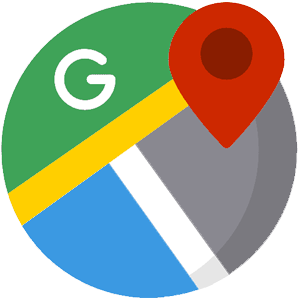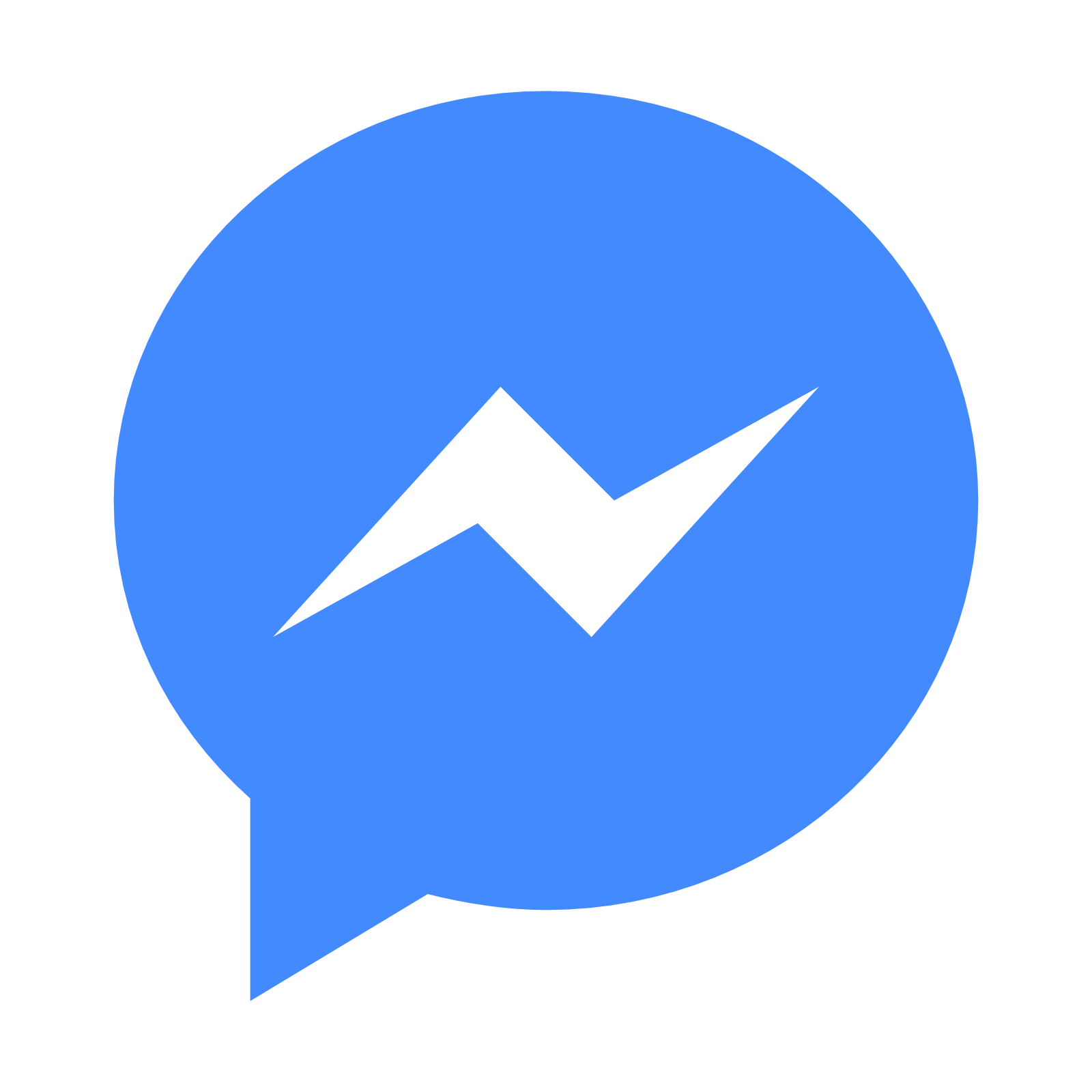Làm sao để đăng nhập admin vào trang quản trị website khi mỗi website được thiết kế khác nhau, do đó cách đăng nhập admin vào trang quản trị website có thể sẽ có sự khác biệt.
Khác biệt đầu tiên phải kể tới đường dẫn tới trang quản trị – điều mà các bạn có thể sẽ bị nhầm lẫn. Nếu bạn đang vội, hãy thử một trong những đường dẫn sau đây để kiểm tra độ chính xác. Với cấu trúc website = tên website của bạn.
-
www.website.com/admin.
-
www.website.com/administrator.
-
www.website.com/user.
-
www.website.com/login.
-
www.website.com/login.aspx.
-
www.website.com/wp-login.php.
-
www.website.com/admin.php.
-
www.website.com/wp-admin.
Đối với đăng nhập quản trị tại TTWEB và giao diện admin đơn giản như hình dưới
Dưới đây sẽ là các hướng dẫn chi tiết hơn để giúp các bạn có thể đăng nhập vào trang quản trị website một cách đơn giản nhất tại TTWEB. Tất nhiên, không phải là hướng dẫn các bạn ngồi dò tài khoản mật khẩu của website người khác nhé! Bạn phải là chủ sở hữu và biết tài khoản admin của website đó!
Các bước đăng nhập vào trang quản trị website
Bước 1: Hãy thử đăng nhập vào trang web từ địa chỉ máy chủ.
Hầu hết các dịch vụ lưu trữ trang web (ví dụ: WordPress, Weebly, GoDaddy, v.v.) đều có bảng điều khiển mà bạn có thể truy cập bằng cách đăng nhập vào trang web của dịch vụ lưu trữ.
Ví dụ: đối với tên miền tenmiencuaban.com, bạn sẽ truy cập địa chỉ của dịch vụ lưu trữ Mình sẽ thao tác tenmiencuaban.com/admin, nhấp vào Đăng nhập , nhập thông tin đăng nhập của bạn, sau đó truy cập trang quản trị viên của bạn bằng cách nhấp vào Trang web của tôi . ĐIền theo thông tin đăng nhập mà Thiết kế web đã gửi cho bạn
Bạn sẽ cần phải làm điều này nếu bạn không thể đăng nhập thông qua trang web của máy chủ lưu trữ. Địa chỉ cơ sở là URL trang web mà hầu hết mọi người sẽ nhìn thấy
Bước 3: Nhập tên người dùng hoặc địa chỉ email của bạn.
Khi bạn đến trang đăng nhập, bạn thường sẽ thấy hai trường văn bản; bạn sẽ nhập tên đăng nhập hoặc địa chỉ email của bạn trong trường văn bản “Email” hoặc “Tên người dùng”, thường là trường văn bản hàng đầu.
Bước 4: Nhập mật khẩu của bạn.
Nhập mật khẩu quản trị viên của bạn vào trường văn bản “Mật khẩu”, thường nằm ngay bên dưới trường “Tên người dùng” hoặc “Email”.
Bước 5: Nhấp vào nút “Đăng nhập”.
Nút thường nằm dưới text nhập “Mật khẩu”. Vậy là xong, bạn sẽ được đăng nhập vào trang quản trị của trang web.
Sau đó quý khách sẽ thấy được giao diện quản lí website của mình 1 cách chi tiết và đơn giản :

Hãy lưu ý rằng đôi khi chúng ta gặp rắc rối vì quản lý quá nhiều website khác nhau, các website được thiết kế trên các ngôn ngữ và cấu trúc khác nhau dẫn tới việc nhầm lẫn khi đăng nhập. Nhiều người thì quen sử dụng chế độ ghi nhớ của trình duyệt, đến khi cần đăng nhập mới thì không biết phải làm sao.
Trong khi đó, một trang đăng nhập lại đóng vai trò là cánh cửa giữa trang web của bạn và bảng điều khiển hay còn được gọi là khu vực quản trị website. Sau khi đăng nhập, bạn có thể tạo bài đăng mới, thêm trang mới, thay đổi thiết kế, thêm plugin, v.v. Các chức năng này chỉ được thực hiện khi đã đăng nhập được vào trang quản trị.
Để có được 1 website dễ sử dụng và 1 dịch vụ tốt đừng quên hãy liên hệ bộ phận tư vấn của chúng tôi tại WEBSITE https://ttweb.vn/
Xin cảm ơn quý khách đã theo dõi bài viết từ chúng tôi !